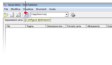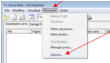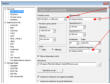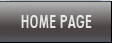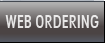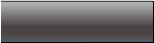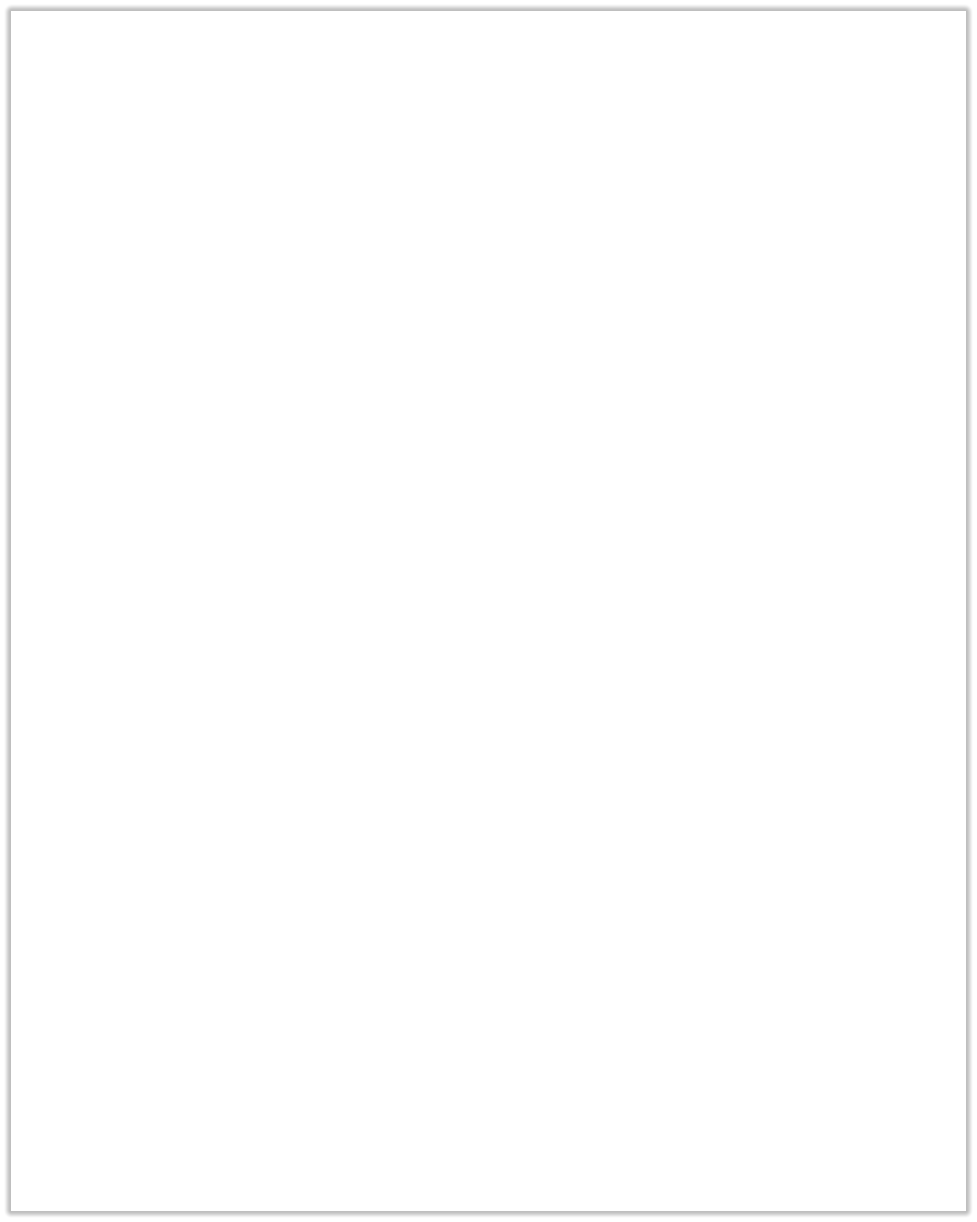


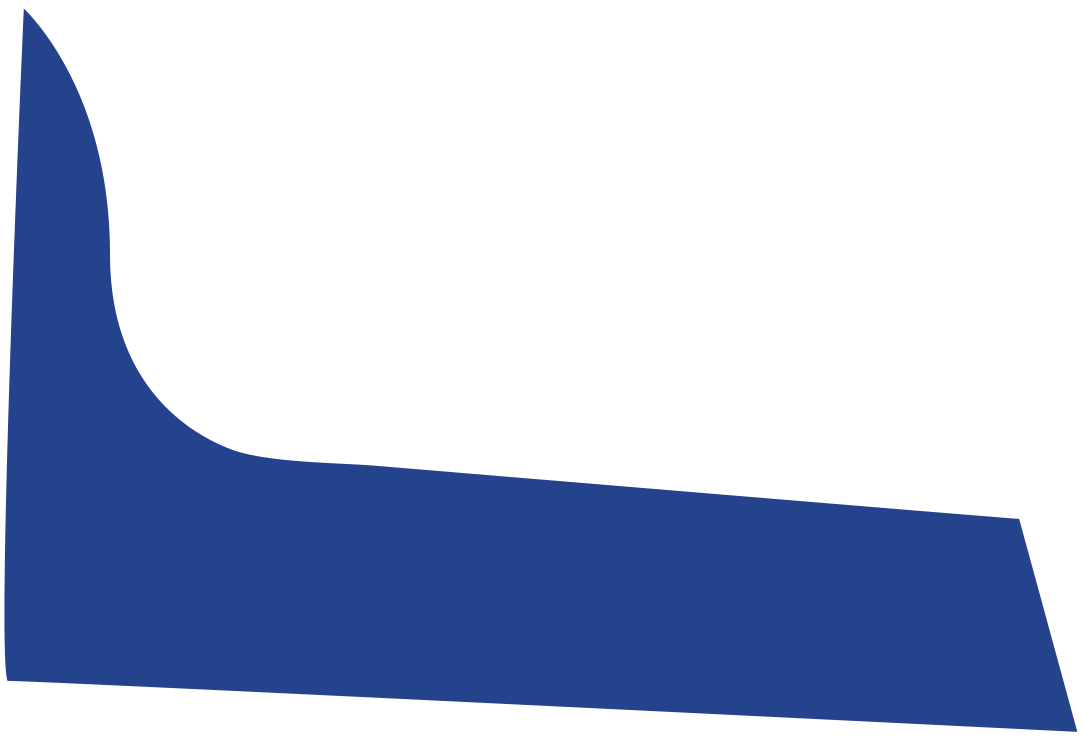
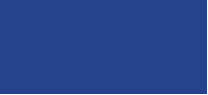





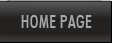






Grafica e comunicazione: achrom

Lory Firenze, stampa digitale, cad, planimetrie, print on demand, architetti, ingegneri, studi tecnici, plotter di stampa, stampa disegni cad
Cartoleria Lory S.r.l.
P.za Frescobaldi 8r 50125 FIRENZE - P.I. 03668590486
OCÉ PUBLISHER Solo per utenti Windows
Per coloro che desiderano usufruire del servizio LoryCad direttamente dal proprio PC esiste la possibilità di installare Océ Publisher, un 'client di stampa' che permette un controllo più profondo sulla gestione delle stampe, a differenza della procedura Web Ordering, però più veloce ed intuitiva.
Per continuare l'installazione di Ocè Publisher si consiglia di scaricare le istruzioni di configurazione, le istruzioni per l'installazione del driver HPGL2 Ocè e infine il manuale Ocè Publisher, tutto in formato PDF. Altrimenti continuate pure su questa pagina.
Solo per utenti Windows
Per coloro che desiderano usufruire del servizio LoryCad direttamente dal proprio PC esiste la possibilità di installare Océ Publisher, un 'client di stampa' che permette un controllo più profondo sulla gestione delle stampe, a differenza della procedura Web Ordering, però più veloce ed intuitiva.
Per continuare l'installazione di Ocè Publisher si consiglia di scaricare le istruzioni di configurazione, le istruzioni per l'installazione del driver HPGL2 Ocè e infine il manuale Ocè Publisher, tutto in formato PDF. Altrimenti continuate pure su questa pagina. Le operazioni sotto riportate sono necessarie solo per l'installazione del client sul PC:
Scaricate e installate il programma OCÉ PUBLISHER (clicca qui)
Le operazioni sotto riportate sono necessarie solo per l'installazione del client sul PC:
Scaricate e installate il programma OCÉ PUBLISHER (clicca qui) Chiudete tutte le applicazioni e riavviate la vostra macchina.
Riaprite il browser e tornate su questo sito web per ripartire dallo step (4).
Scaricate il file di configurazione (clicca qui) e installatelo cliccandoci sopra (non occorre riavviare la macchina).
Chiudete tutte le applicazioni e riavviate la vostra macchina.
Riaprite il browser e tornate su questo sito web per ripartire dallo step (4).
Scaricate il file di configurazione (clicca qui) e installatelo cliccandoci sopra (non occorre riavviare la macchina). Se vorrete creare files .PLT per la stampa e non avete già installato un driver HPGL/2 vi consigliamo di scaricare anche il driver del nostro plotter
Se vorrete creare files .PLT per la stampa e non avete già installato un driver HPGL/2 vi consigliamo di scaricare anche il driver del nostro plotter (clicca qui)
(clicca qui) Al primo avvio di Océ Publisher, occorre aggiungere la destinazione di trasferimento
diretto a Copystore Lory. Nella barra degli strumenti cliccare quindi sul pulsante
Configura destinazioni.
(Per ingrandire clicca sulle foto a fianco delle descrizioni)
Nella finestra di dialogo Configura destinazioni fare clic sul pulsante Aggiungi.
Nella finestra di dialogo Aggiungi destinazione fare doppio clic su Direct Transfer.
Adesso occorre inserire il nome del servizio (noi suggeriamo “Copystore Lory") e
l'indirizzo IP del Lory Web Server di destinazione: print.lorycad.net. Successivamente
confermare cliccando su OK.
Dopo questo passo andiamo a configurare il Publisher per farlo funzionare al meglio.
Dal menù principale selezionare quindi Strumenti e successivamente Opzioni.
Nella finestra di dialogo Opzioni > Generale > Valori predefiniti dovrete verificare
i seguenti parametri: Carta (Rileva formato carta dalle dimensioni dell’immagine);
Allineamento (Centra); Posizione predefinita legenda (In basso Destra).
Adesso, su Generale > Formati carta dovrete verificare che sia spuntata l’opzione ISO A.
Infine su Elaborazione file impostare l’opzione Colore
per le tipologie di file AutoCAD, CalComp, DWF, HPGL,
HPGL2, JPEG, PDF, Postscript e VIC, mentre per BMP,
PNG, TIFF selezionate Rilevi.
Ricordiamo che i files da importare in Océ Publisher
possono essere in formato PDF, PLT, JPG o TIF. Nel caso
di PDF e PLT è però importante, per una elaborazione
veloce, che i bordi dei disegni siano delimitati da un
contorno, poiché il software rimuove in automatico
le parti bianche fino al primo punto ‘utile’.
Al primo avvio di Océ Publisher, occorre aggiungere la destinazione di trasferimento
diretto a Copystore Lory. Nella barra degli strumenti cliccare quindi sul pulsante
Configura destinazioni.
(Per ingrandire clicca sulle foto a fianco delle descrizioni)
Nella finestra di dialogo Configura destinazioni fare clic sul pulsante Aggiungi.
Nella finestra di dialogo Aggiungi destinazione fare doppio clic su Direct Transfer.
Adesso occorre inserire il nome del servizio (noi suggeriamo “Copystore Lory") e
l'indirizzo IP del Lory Web Server di destinazione: print.lorycad.net. Successivamente
confermare cliccando su OK.
Dopo questo passo andiamo a configurare il Publisher per farlo funzionare al meglio.
Dal menù principale selezionare quindi Strumenti e successivamente Opzioni.
Nella finestra di dialogo Opzioni > Generale > Valori predefiniti dovrete verificare
i seguenti parametri: Carta (Rileva formato carta dalle dimensioni dell’immagine);
Allineamento (Centra); Posizione predefinita legenda (In basso Destra).
Adesso, su Generale > Formati carta dovrete verificare che sia spuntata l’opzione ISO A.
Infine su Elaborazione file impostare l’opzione Colore
per le tipologie di file AutoCAD, CalComp, DWF, HPGL,
HPGL2, JPEG, PDF, Postscript e VIC, mentre per BMP,
PNG, TIFF selezionate Rilevi.
Ricordiamo che i files da importare in Océ Publisher
possono essere in formato PDF, PLT, JPG o TIF. Nel caso
di PDF e PLT è però importante, per una elaborazione
veloce, che i bordi dei disegni siano delimitati da un
contorno, poiché il software rimuove in automatico
le parti bianche fino al primo punto ‘utile’.
 Solo per utenti Windows
Per coloro che desiderano usufruire del servizio LoryCad direttamente dal proprio PC esiste la possibilità di installare Océ Publisher, un 'client di stampa' che permette un controllo più profondo sulla gestione delle stampe, a differenza della procedura Web Ordering, però più veloce ed intuitiva.
Per continuare l'installazione di Ocè Publisher si consiglia di scaricare le istruzioni di configurazione, le istruzioni per l'installazione del driver HPGL2 Ocè e infine il manuale Ocè Publisher, tutto in formato PDF. Altrimenti continuate pure su questa pagina.
Solo per utenti Windows
Per coloro che desiderano usufruire del servizio LoryCad direttamente dal proprio PC esiste la possibilità di installare Océ Publisher, un 'client di stampa' che permette un controllo più profondo sulla gestione delle stampe, a differenza della procedura Web Ordering, però più veloce ed intuitiva.
Per continuare l'installazione di Ocè Publisher si consiglia di scaricare le istruzioni di configurazione, le istruzioni per l'installazione del driver HPGL2 Ocè e infine il manuale Ocè Publisher, tutto in formato PDF. Altrimenti continuate pure su questa pagina. Le operazioni sotto riportate sono necessarie solo per l'installazione del client sul PC:
Scaricate e installate il programma OCÉ PUBLISHER (clicca qui)
Le operazioni sotto riportate sono necessarie solo per l'installazione del client sul PC:
Scaricate e installate il programma OCÉ PUBLISHER (clicca qui) Chiudete tutte le applicazioni e riavviate la vostra macchina.
Riaprite il browser e tornate su questo sito web per ripartire dallo step (4).
Scaricate il file di configurazione (clicca qui) e installatelo cliccandoci sopra (non occorre riavviare la macchina).
Chiudete tutte le applicazioni e riavviate la vostra macchina.
Riaprite il browser e tornate su questo sito web per ripartire dallo step (4).
Scaricate il file di configurazione (clicca qui) e installatelo cliccandoci sopra (non occorre riavviare la macchina). Se vorrete creare files .PLT per la stampa e non avete già installato un driver HPGL/2 vi consigliamo di scaricare anche il driver del nostro plotter
Se vorrete creare files .PLT per la stampa e non avete già installato un driver HPGL/2 vi consigliamo di scaricare anche il driver del nostro plotter (clicca qui)
(clicca qui) Al primo avvio di Océ Publisher, occorre aggiungere la destinazione di trasferimento
diretto a Copystore Lory. Nella barra degli strumenti cliccare quindi sul pulsante
Configura destinazioni.
(Per ingrandire clicca sulle foto a fianco delle descrizioni)
Nella finestra di dialogo Configura destinazioni fare clic sul pulsante Aggiungi.
Nella finestra di dialogo Aggiungi destinazione fare doppio clic su Direct Transfer.
Adesso occorre inserire il nome del servizio (noi suggeriamo “Copystore Lory") e
l'indirizzo IP del Lory Web Server di destinazione: print.lorycad.net. Successivamente
confermare cliccando su OK.
Dopo questo passo andiamo a configurare il Publisher per farlo funzionare al meglio.
Dal menù principale selezionare quindi Strumenti e successivamente Opzioni.
Nella finestra di dialogo Opzioni > Generale > Valori predefiniti dovrete verificare
i seguenti parametri: Carta (Rileva formato carta dalle dimensioni dell’immagine);
Allineamento (Centra); Posizione predefinita legenda (In basso Destra).
Adesso, su Generale > Formati carta dovrete verificare che sia spuntata l’opzione ISO A.
Infine su Elaborazione file impostare l’opzione Colore
per le tipologie di file AutoCAD, CalComp, DWF, HPGL,
HPGL2, JPEG, PDF, Postscript e VIC, mentre per BMP,
PNG, TIFF selezionate Rilevi.
Ricordiamo che i files da importare in Océ Publisher
possono essere in formato PDF, PLT, JPG o TIF. Nel caso
di PDF e PLT è però importante, per una elaborazione
veloce, che i bordi dei disegni siano delimitati da un
contorno, poiché il software rimuove in automatico
le parti bianche fino al primo punto ‘utile’.
Al primo avvio di Océ Publisher, occorre aggiungere la destinazione di trasferimento
diretto a Copystore Lory. Nella barra degli strumenti cliccare quindi sul pulsante
Configura destinazioni.
(Per ingrandire clicca sulle foto a fianco delle descrizioni)
Nella finestra di dialogo Configura destinazioni fare clic sul pulsante Aggiungi.
Nella finestra di dialogo Aggiungi destinazione fare doppio clic su Direct Transfer.
Adesso occorre inserire il nome del servizio (noi suggeriamo “Copystore Lory") e
l'indirizzo IP del Lory Web Server di destinazione: print.lorycad.net. Successivamente
confermare cliccando su OK.
Dopo questo passo andiamo a configurare il Publisher per farlo funzionare al meglio.
Dal menù principale selezionare quindi Strumenti e successivamente Opzioni.
Nella finestra di dialogo Opzioni > Generale > Valori predefiniti dovrete verificare
i seguenti parametri: Carta (Rileva formato carta dalle dimensioni dell’immagine);
Allineamento (Centra); Posizione predefinita legenda (In basso Destra).
Adesso, su Generale > Formati carta dovrete verificare che sia spuntata l’opzione ISO A.
Infine su Elaborazione file impostare l’opzione Colore
per le tipologie di file AutoCAD, CalComp, DWF, HPGL,
HPGL2, JPEG, PDF, Postscript e VIC, mentre per BMP,
PNG, TIFF selezionate Rilevi.
Ricordiamo che i files da importare in Océ Publisher
possono essere in formato PDF, PLT, JPG o TIF. Nel caso
di PDF e PLT è però importante, per una elaborazione
veloce, che i bordi dei disegni siano delimitati da un
contorno, poiché il software rimuove in automatico
le parti bianche fino al primo punto ‘utile’.